表格进度条设置指南:掌握关键技巧
表格进度条的设置对于数据可视化和项目管理至关重要。本文将为您详细介绍如何快速设置表格进度条,帮助您更直观地展示任务完成情况。无论您是项目经理还是数据分析师,掌握这些技巧都将大大提升您的工作效率。
在开始之前,我们需要了解表格进度条的基本概念。表格进度条是一种在表格单元格中显示进度的可视化工具,通常用不同颜色或长度的条形来表示完成度。它能够直观地展示项目进度、任务完成情况或数据比例,是数据展示和项目管理中的重要元素。
选择合适的表格工具
要设置表格进度条,首先需要选择一个合适的表格工具。常见的选择包括Microsoft Excel、Google Sheets等电子表格软件,以及一些专业的项目管理工具。对于需要协作管理的团队来说,ONES研发管理平台是一个不错的选择,它不仅提供了强大的表格功能,还集成了项目管理、任务跟踪等多种功能,能够满足复杂项目的需求。
选择工具时,需要考虑以下几个因素:使用便捷性、数据处理能力、团队协作需求、数据安全性等。对于简单的个人项目,Excel或Google Sheets可能就足够了。但对于大型团队项目,可能需要考虑像ONES这样的专业平台,以便更好地进行团队协作和数据管理。
数据准备与格式化
在设置表格进度条之前,需要准备好相关数据并进行适当的格式化。一般来说,我们需要两组数据:总量和已完成量。这两组数据可以是具体的数值,也可以是百分比。确保数据的准确性和一致性,这将直接影响进度条的显示效果。
数据格式化的步骤包括:1) 确保数据类型一致,全部为数值或百分比;2) 检查数据范围,确保已完成量不超过总量;3) 如果使用百分比,确保数据格式设置正确。良好的数据格式化不仅有助于进度条的准确显示,也能提高后续数据处理的效率。
创建和自定义进度条
创建表格进度条的具体步骤可能因工具而异,但基本原理是相似的。以Excel为例,可以通过条件格式设置来创建简单的进度条。具体步骤如下:1) 选择要设置进度条的单元格范围;2) 点击”条件格式” > “数据条”;3) 选择合适的颜色方案和填充类型;4) 调整数据条的最小值和最大值,使其与您的数据范围相匹配。
对于更高级的自定义需求,可以考虑使用Excel的图表功能或VBA编程。例如,可以创建堆积条形图,然后将其缩小至单元格大小,这样可以实现更复杂的进度条效果。在ONES等专业平台中,通常会提供更直观的进度条设置界面,使用户能够更轻松地创建和自定义进度条。
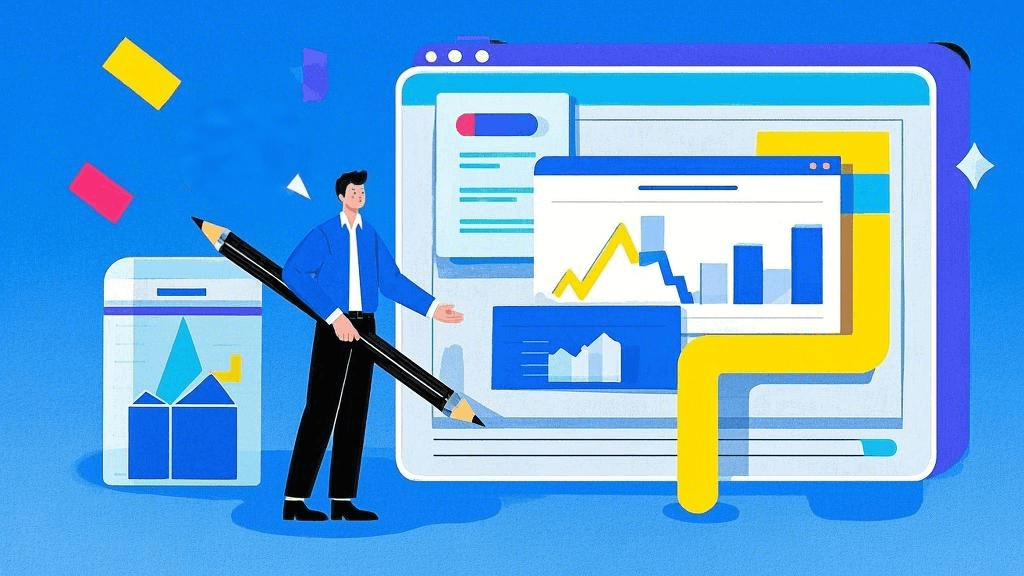
进度条颜色和样式优化
进度条的颜色和样式对于信息的有效传达至关重要。合理的颜色选择可以快速传达进度信息,而适当的样式设计则能提升整体的视觉效果。在选择颜色时,可以考虑使用渐变色来表示不同的进度阶段,例如从红色(开始)到黄色(进行中)再到绿色(完成)。这种颜色方案能够直观地反映任务的紧迫程度。
在样式设计方面,可以考虑添加数值标签、设置适当的进度条宽度、调整边框等。一些高级工具还允许添加图标或文字说明,进一步增强信息的可读性。需要注意的是,样式设计应当与整体表格风格协调,避免过于花哨而影响专业性。在ONES等专业平台中,通常会提供多种预设样式,用户可以根据需求快速应用并微调。
进度条的动态更新与维护
设置表格进度条后,保持其动态更新是至关重要的。在Excel等传统电子表格中,可以通过链接数据源或使用公式来实现自动更新。对于更复杂的场景,可能需要使用宏或外部数据连接来保持数据的实时性。在使用ONES等协作平台时,进度条通常可以与任务状态或时间跟踪功能关联,从而实现自动更新。
定期维护和检查进度条的准确性也很重要。这包括检查数据源的可靠性、更新计算公式、调整显示范围等。对于长期项目,可能还需要根据项目进展调整进度条的颜色方案或样式。良好的维护不仅能确保进度条的准确性,还能帮助团队及时发现和解决潜在问题。
总结与应用建议
掌握如何快速设置表格进度条是提高工作效率和项目可视化的重要技能。通过选择合适的工具、准备和格式化数据、创建和自定义进度条、优化颜色和样式、以及保持动态更新和维护,您可以创建出既美观又实用的表格进度条。无论是在个人项目管理还是团队协作中,这些技巧都将帮助您更好地展示和跟踪进度。
在实际应用中,建议根据具体需求选择合适的工具和方法。对于简单的个人项目,Excel或Google Sheets可能已经足够。而对于需要高度协作的团队项目,考虑使用像ONES这样的专业研发管理平台可能更为合适。无论选择哪种方式,关键是要确保进度条能够准确、直观地反映项目状态,帮助您和团队成员快速把握项目进展,从而做出更明智的决策。合理运用表格进度条,将大大提升您的项目管理效率和效果。







































